
Googleドライブ共有と設定/第二回ワークショップ@フォーム編/ネット環境進捗
疲れました。
ボクは別のことをやっていたので、段取り・準備をしてくれていたメンバーに感謝です。
一人が説明。ボクともう一人で巡視と対応を行いました。
まず、我々の学校には、Wi-Fi環境やiPadのようなタブレットはありません。
(ネット環境アンケートを生徒たちに取りましたが、一番環境が無いのは学校というオチに気づいている人が何人いるのでしょうか笑笑)
はい。
よって、職員用のパソコンのために有線LANをハブで拡張拡張で足の踏み場がありませんでした。
前回のワークショップは、同じ内容を4回でした。
今回は2回にしたので、予想以上にLANケーブルだらけで大変でした。
でも、ここは工業高校。
こういう準備と片付けが早い‼️手伝ってもらって一瞬です。
うまく繋がらなくても大抵周りでなんとかしてくれます笑
流れ
①フォーム作成手順の概要
②実際にフォーム作成
③ファイル管理(共有設定)と教材のナンバリングの説明
④ファイルを教材アップロードのフォルダに移動
⑤生徒への提示方法
①フォーム作成手順の概要
推進メンバーが作成したGoogle classroom活用の手引きに従って、概要を説明。
以降、逐一この資料に沿って説明を行いました。
②実際にフォーム作成
やはりここが時間がかかりますね。
初めての作業なので、当然といえば当然です。
ただ、簡単でも多少の操作をできるようにしておいてもらうことが大事です。
質問が出たら3人で対応しまくりました。
大きなこととしては。
特に我々が業務で使用しているパソコンにはChromeが入ってないんですよね....
Google フォームでは、小テストとしての採点機能を付けることができますが、ブラウザによっては、正答を設定できなかったりするんですよ。
そのため、途中でブラウザを変更してもらったりと、あたふたです。
ブラウザで使いやすさが違うことも知っていましたが、説明し忘れました。
詳しく知りたい方はTwitterからDMをください❗️📲
また、生徒の氏名や番号を入れる項目を作ることを説明していなかったという事実が判明。
当然だと思いすぎて、終わった後、気づいたメンバーが対応してくれました。
③ファイル管理(共有設定)と教材のナンバリングの説明
これが大事な説明です。
作った教材は、「教材アップロード」という共有ファイルへ、ナンバリングして入れたもらうようにしました。
ナンバリング表を作り、それに従ってナンバリングをして入れてもらいます。
参考にさせてもらいました↓
ただ、違う点が。
職業高校は科目数が半端なく多いんです。
また、本校の場合は動画の配信を全ての科目で行うわけではありません。
ただ、先生方の発行物の管理や、ダウンロードをしない設定をしておいてもらう。など。
諸々の理由で、一括管理をさせてもらうことにしました。
それでなくても、「クラウド」という未知のものを使ってもらうので、共有設定が管理されているファイル内での管理で安心してもらいたいのが、一番の理由です。
④ファイルを教材アップロードのフォルダに移動
これはいいですよね。
ただ、初めての方はやはり手間取ります!!
これからワークショップの方々に伝えておきます!笑
ここも丁寧にお願いします!笑
⑤生徒への提示方法
実は、③では↓のような設定をしてもらっています。
手順や詳しい話を聞きたい方はTwitterへDMをください!
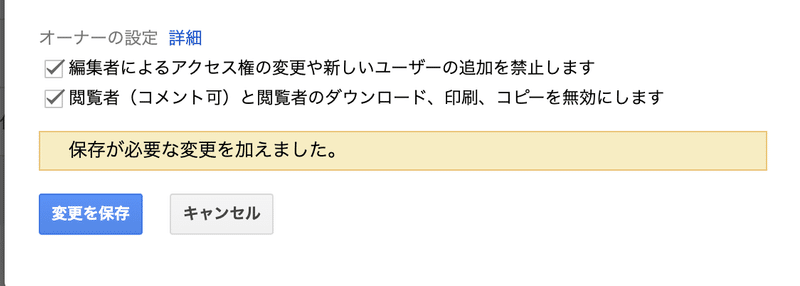
要は、教材はダウンロードさせないということです。
一応手順は末尾に付けておきます。
よって、これからはリンクをclassroomで共有して、
生徒は、ファイルへアクセスして見る!という使い方をしていきます。
ダウンロードやコピーをしないというのは、生徒への通知でも出しています。
これは、前述したように、先生方の発行物を守る役割があります。
生徒からの提出されたものも同様に管理していきたいです。
また、生徒への添付資料として配布されるようなものは、これまでの学校からの文書決済を有効にしています。
この方が、情報管理やいろんな面からいいんじゃ無いかなって。
ネット環境調査
2つの学年で完了しました。
本当に後数名です!
明日には終わるかな?
こちらも学年主任、担任副担の先生方が丁寧に電話をしてくださっています。
感謝です。
この際だからって連絡した生徒もいるようで、それはそれで良かったのかな?
最後に
在宅勤務云々もありましたが、7〜8割の先生が参加してくれました。
感謝感謝です。
また、いつもお手伝いをいただく先生もいて、こちらも感謝しかありません。
あと、いつも思う。ワークショップとか行っている様子の写メ撮っておけばいいすよね。
すみません。
ダウンロード無効手順

該当ファイルを右クリック
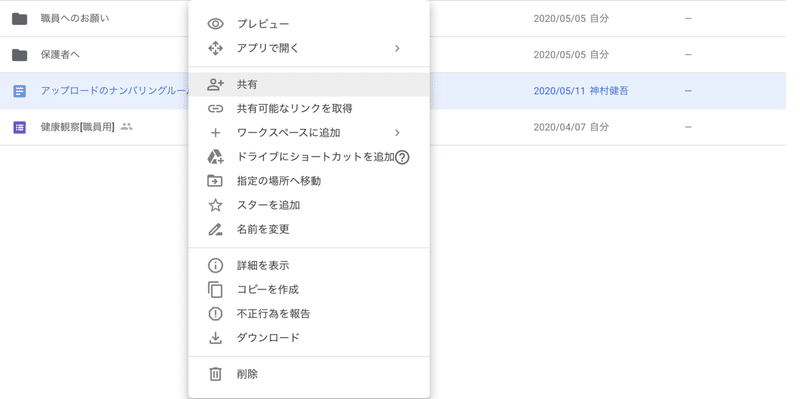
人マークのアイコンの共有をクリック
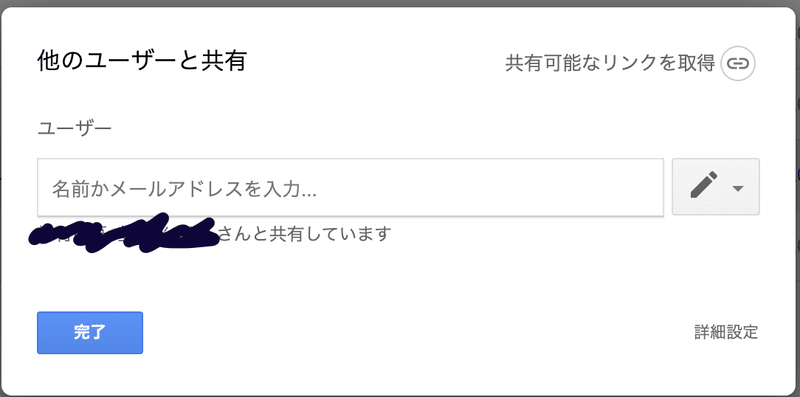
右下の詳細設定をクリック
すると、
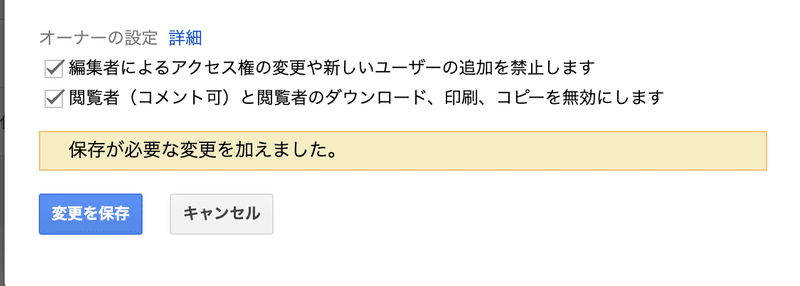
ここが一番下に来るので、チェックを入れてください。
その他の設定で気になることはご連絡を。
何かと0から1を作るのは大変だと思います。学校はどこも似たような問題課題に対応していると思います。それなのに、先生って自分だけで頑張ろうとするんですよね。ボクの資料やnoteが1になって、学校ごとの現状に合わせてカスタムしていただければと思います‼️
